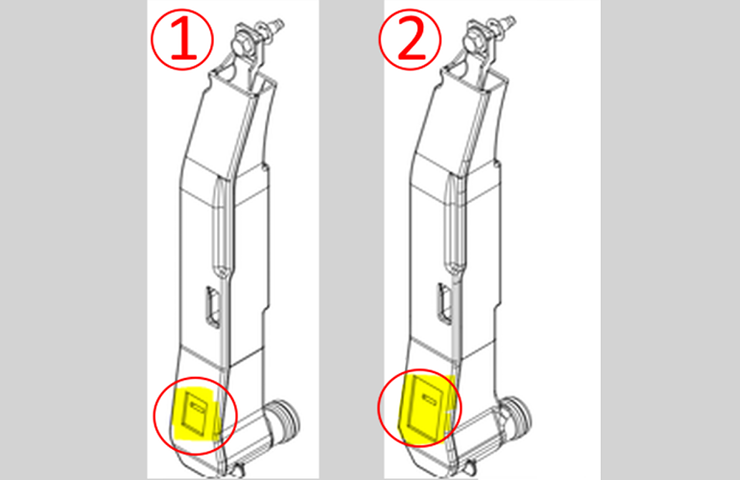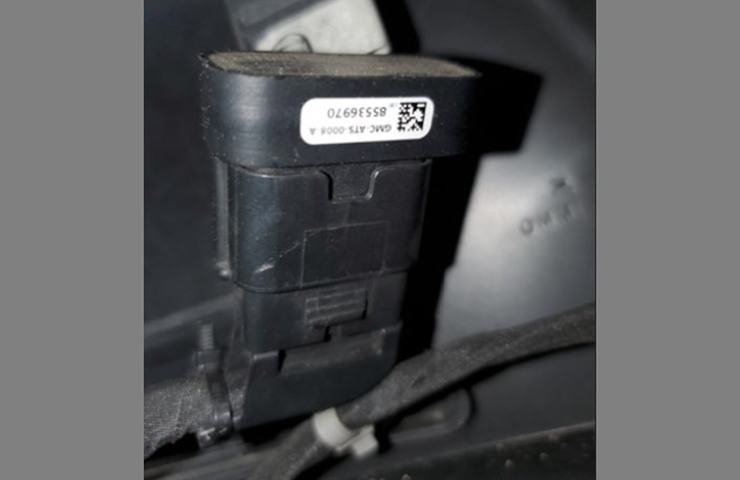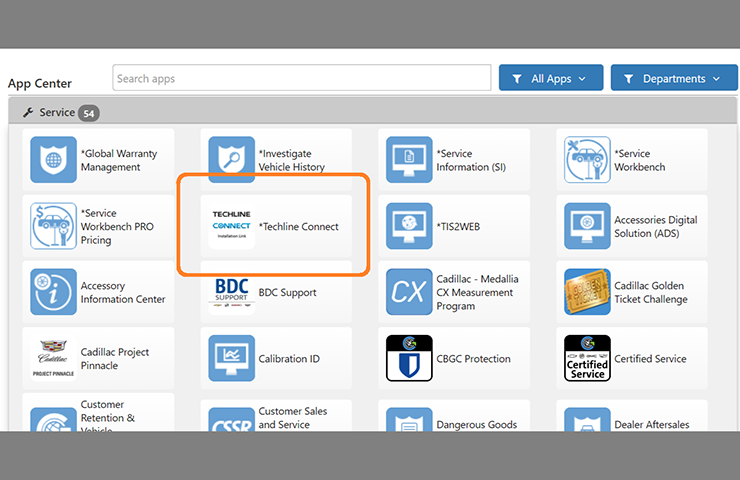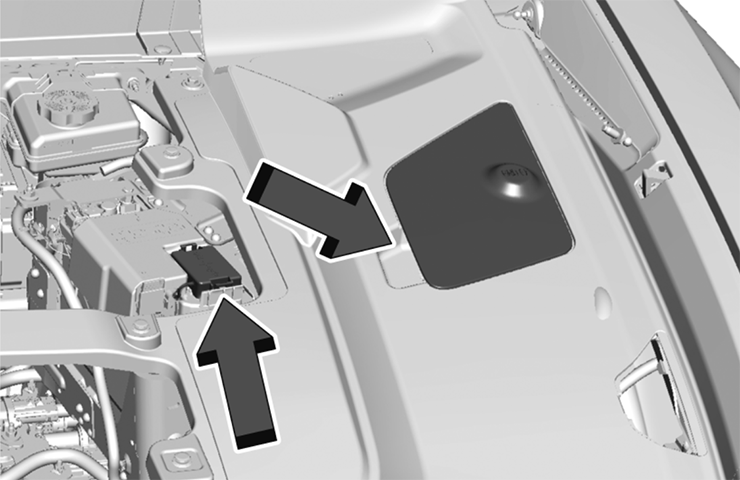Lorsque vous travaillez avec le centre d’assistance technique GM (TAC) ou avec un ingénieur de terrain (FSE) sur une réparation difficile, la meilleure option pour le responsable TAC ou pour l’ingénieur FSE est de tenir un appel vidéo avec le technicien afin d’avoir un aperçu direct du problème du véhicule. Le centre TAC et l’ingénieur FSE ont maintenant la capacité de tenir des appels vidéo avec les techniciens pendant l’examen d’un cas. Un appel vidéo peut faciliter considérablement le diagnostic d’un problème et aider à déterminer la cause profonde.
Il est recommandé de faire les appels vidéo avec l’application Microsoft Teams. La version Web ou mobile de l’application Teams peut permettre au responsable TAC ou à l’ingénieur FSE de se trouver directement dans le poste de travail avec le technicien pendant la recherche d’une réparation.
CONSEIL : L’application Teams a été ajoutée à la section Logiciel des dernières Lignes directrices sur l’infrastructure des concessionnaires GM V2021.2.
Téléchargement de l’application
Télécharger et installer l’application mobile Microsoft Teams sur votre iPhone depuis l’App Store ou sur votre appareil Android depuis le Google Play Store. Une fois l’installation terminée, l’icône d’installation devrait afficher Ouvrir (fig. 1).
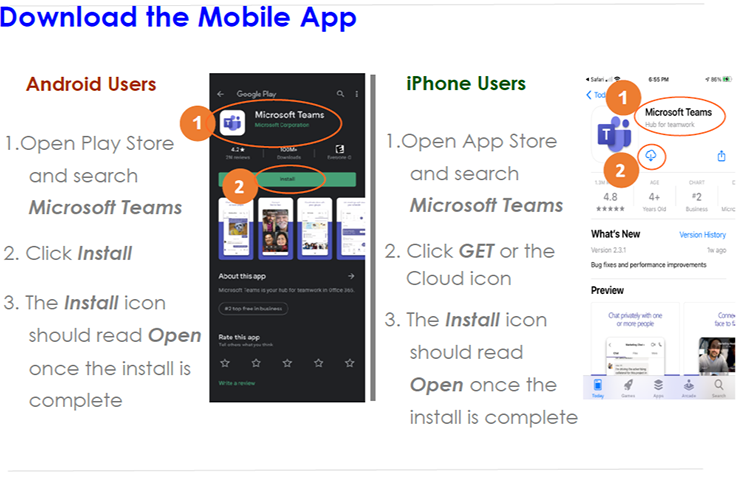 Fig. 1
Fig. 1
Joindre une réunion Teams
Les techniciens invités à rencontrer un responsable TAC ou un ingénieur FSE dans un appel vidéo reçoivent un courriel avec une invitation de réunion Teams. Joignez-vous à la réunion avec l’application Teams de votre téléphone portable en sélectionnant le lien « Cliquez ici pour rejoindre la réunion » dans la partie inférieure du courriel d’invitation (fig. 2). Si l’invitation de la réunion a été sauvegardée dans votre calendrier, le lien pour joindre la réunion pourrait être le suivant : « Joindre la réunion Microsoft Teams ».
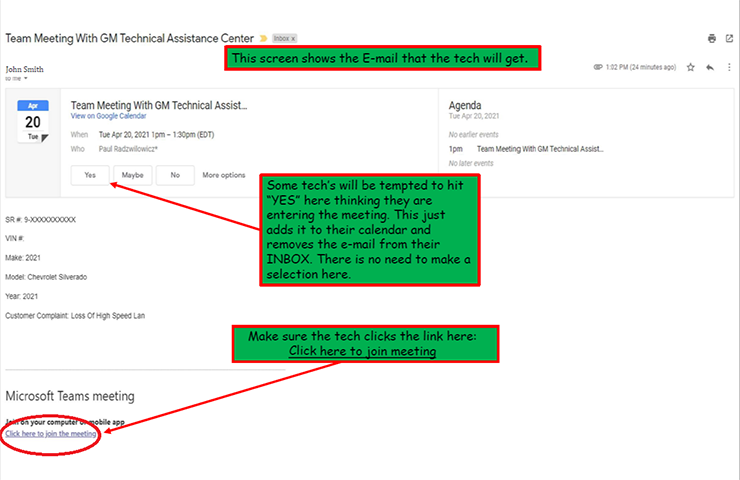 Fig. 2
Fig. 2
Ensuite, avec l’application Teams téléchargée sur le téléphone, les techniciens doivent sélectionner le lien « Joindre en tant qu’invité » pour rejoindre la réunion (fig. 3).
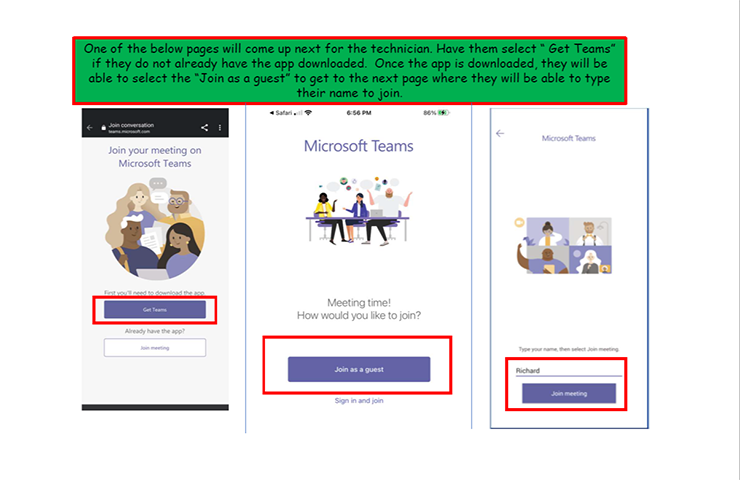 Fig. 3
Fig. 3
Une fois dans la réunion, s’assurer de sélectionner les icônes de caméra et de microphone en bas de l’écran afin d’activer les fonctions vidéo et audio (fig. 4). Maintenant, la vidéo du véhicule et des composants est visible pour le responsable TAC et l’ingénieur FSE.
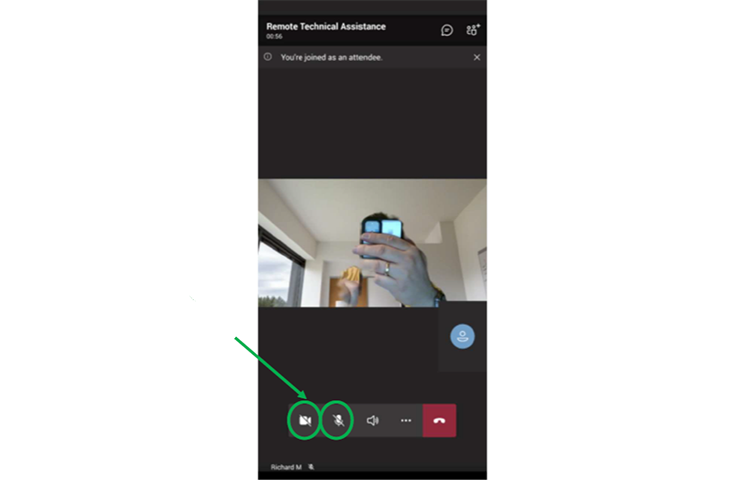 Fig. 4
Fig. 4
L’application se met par défaut en vue autoportrait pour montrer l’utilisateur. Changer pour la caméra à l’arrière du téléphone en sélectionnant le petit icône de caméra dans le coin de la vue autoportrait (fig. 5). La vue de la caméra arrière permet à l’utilisateur de montrer au responsable TAC ou à l’ingénieur FSE les composants particuliers en les pointant avec la caméra du téléphone.
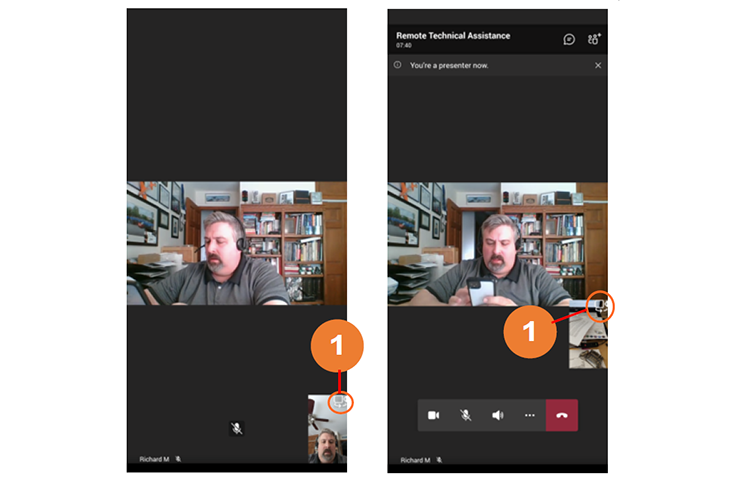 Fig. 5
Fig. 5
En même temps, le responsable TAC ou l’ingénieur FSE est en mesure de partager les renseignements affichés sur son écran, comme les captures d’écran de GDS2, des renseignements techniques ou de tout autre écran au moyen des fonctions de l’application Teams.
Pour de plus amples renseignements sur le partage de vidéos avec Teams, consulter le guide des réunions Microsoft Teams pour les techniciens de concessionnaire.
Conseils sur la vidéo
Voici quelques conseils à garder en tête pour le partage d’une vidéo pendant un appel.
Éclairage – Améliorer l’éclairage en allumant toutes les lumières des pièces, de l’atelier, etc. Il est également recommandé d’avoir une lampe de poche pour voir les zones plus sombres, comme sous un siège, etc. Déplacer le téléphone et la lampe de poche pour avoir une meilleure vue.
Position – Tenir le téléphone en position horizontale en filmant le véhicule ou les composants pour offrir une meilleure vue au responsable TAC ou à l’ingénieur FSE.
Zoom – « Pincer » l’écran pour agrandir la vidéo, de la même manière que pour agrandir une photo sur un téléphone.
Audio – Il est recommandé de porter des écouteurs pour assurer la clarté audio pendant un appel.
Partage – Pour partager les écrans du PicoScope, de GDS2 ou des renseignements techniques, le représentant TAC ou l’ingénieur FSE vous demande de rejoindre la réunion avec un ordinateur de bureau pour permettre le partage d’écran, qui procure une meilleure qualité vidéo qu’un téléphone. L’accès à une caméra Web externe peut également être utile.
– Merci à Scott Barone